Google Analytics izberite račun
Nato morate obiskati skrbniške nastavitve .
Skrbniške nastavitve
Od tam kliknite možnost Informacije o sledenju, da jo razširite, nato pa pod njo kliknite možnost ID uporabnika .
ID uporabnika sledenja
Nato aktivirajte funkcijo User-ID in številki telegrama kliknite gumb Naslednji korak .
Vklopite funkcijo User ID
Zdaj znova kliknite gumb Naslednji korak , ne da bi kar koli spremenili.
Naslednji korak
Na koncu kliknite gumb Ustvari , da ustvarite ID uporabnika.
Ustvari ID uporabnika
Na naslednji strani morate dodati ime v polje Ime pogleda poročila . Za preprosto sledenje uporabnikom morate kot ime dodati USERID .
Ime poročevalskega pogleda
Nato se pomaknite na dno in kliknite gumb Ustvari pogled .
Ustvari pogled
To bo omogočilo sledenje uporabnikom v storitvi Google Analytics. Za nadaljevanje lahko tapnete logotip Google Analytics.
Kje lahko najdete poročilo o sledenju uporabnikom v storitvi Google Analytics?
Zdaj lahko poizvedujete po pogledu User-ID z drugimi podatki spletnega mesta.
Pogled podatkov ID uporabnika
Preprosto obiščite Občinstvo » Raziskovalec uporabnikov na levi strani in si oglejte uporabniške podatke. Prikazani bodo vsi uporabniki z ID-jem uporabnika.
Seznam uporabnikov
Če si želite ogledati več podrobnosti o določenem uporabniku, morate klikniti ID uporabnika, da ga razširite.
Podrobnosti o uporabniku
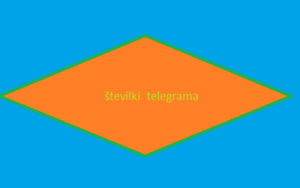
Podatke o ID-ju uporabnika lahko preverite v WordPressu, da ugotovite, kateri ID je povezan s katerim uporabnikom. V svojem skrbniškem območju WordPress obiščite Uporabniki » Vsi uporabniki . Premaknite miško na povezavo Uredi pod uporabniškim imenom in povezava se bo prikazala na dnu zaslona z user_id= .
ID uporabnika
To je vse.
Preverite tudi: Primerjava najboljših vtičnikov WordPress Analytics .
Upamo, da vam je ta članek pomagal izvedeti, kako nastaviti sledenje uporabnikom v WordPressu. Ogledate si lahko tudi naš vodnik o tem, kako nastaviti sledenje avtorju v WordPressu s storitvijo Google Analytics .
Poleg tega si lahko ogledate naš vodnik o tem, kako nastaviti sledenje obrazcem v WordPressu. To vam bo pomagalo enostavno omogočiti sledenje konverzijam obrazcev s storitvijo Google Analytics.
